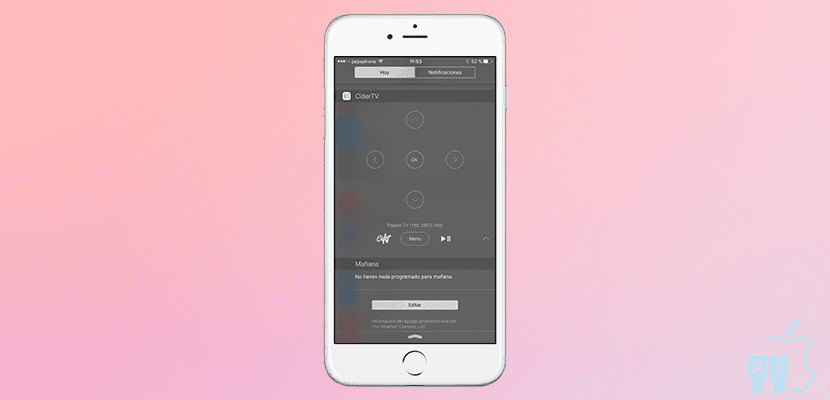
ಐಒಎಸ್ 8 ರಿಂದ, ಐಫೋನ್, ಐಪಾಡ್ ಟಚ್ ಅಥವಾ ಐಪ್ಯಾಡ್ ಬಳಕೆದಾರರು ವಿಜೆಟ್ಗಳನ್ನು ಹೊಂದಿದ್ದಾರೆ. ಕ್ಯುಪರ್ಟಿನೊ ಕಂಪನಿಯೊಂದಿಗೆ ನಿರೀಕ್ಷಿಸಿದಂತೆ, ಆಪಲ್ ಈ ವಿಜೆಟ್ಗಳು ಐಒಎಸ್ ವಿನ್ಯಾಸಕ್ಕೆ ಹಾನಿಯಾಗಬೇಕೆಂದು ಬಯಸಲಿಲ್ಲ ಮತ್ತು ಅವರು ಮಾಡಿದ್ದು ಅವುಗಳನ್ನು ಅಧಿಸೂಚನೆ ಕೇಂದ್ರದಲ್ಲಿ ಸೇರಿಸಲು ನಮಗೆ ಅವಕಾಶ ಮಾಡಿಕೊಟ್ಟಿದೆ. ಮತ್ತೊಂದೆಡೆ, ರಿಮೋಟ್ ಅಪ್ಲಿಕೇಶನ್ನೊಂದಿಗೆ ನಾಲ್ಕನೇ ತಲೆಮಾರಿನ ಆಪಲ್ ಟಿವಿಯನ್ನು ನಿಯಂತ್ರಿಸಲು ಆಪಲ್ ನಮಗೆ ಅನುಮತಿಸುತ್ತದೆ. ಒಂದು ವಿಷಯಕ್ಕೆ ಇನ್ನೊಂದಕ್ಕೂ ಏನು ಸಂಬಂಧವಿದೆ? ಸರಿ, ಅಪ್ಲಿಕೇಶನ್ ಇದೆ ಸೈಡರ್ ಟಿವಿ ಅದು ಅಧಿಸೂಚನೆ ಕೇಂದ್ರದಿಂದ ಆಪಲ್ ಟಿವಿಯನ್ನು ನಿಯಂತ್ರಿಸಲು ನಮಗೆ ಅನುಮತಿಸುತ್ತದೆ.
ನಾನು ವಿಜೆಟ್ಗಳನ್ನು ಹೆಚ್ಚು ಇಷ್ಟಪಡುವುದಿಲ್ಲ ಎಂದು ಒಪ್ಪಿಕೊಳ್ಳಬೇಕಾದರೂ, ಕೆಲವು ಉಪಯುಕ್ತವಾದವುಗಳಿವೆ ಎಂದು ನಾನು ಒಪ್ಪಿಕೊಳ್ಳಬೇಕಾಗಿದೆ. ನನ್ನ ವಿಷಯದಲ್ಲಿ, ಆಪಲ್ ಐಒಎಸ್ 10 ನಲ್ಲಿ ನಾವು ನೋಡಬಹುದಾದಂತಹ ಆಪಲ್ ಮ್ಯೂಸಿಕ್ನಲ್ಲಿ ಸಾಹಿತ್ಯವನ್ನು ಸೇರಿಸುವವರೆಗೆ, ನಾನು ಮ್ಯೂಸಿಕ್ಸ್ಮ್ಯಾಚ್ನಿಂದ ಒಂದನ್ನು ಮಾತ್ರ ಬಳಸುತ್ತೇನೆ, ಅದು ಸ್ಥಳೀಯ ಅಪ್ಲಿಕೇಶನ್ನಲ್ಲಿ ಧ್ವನಿಸುವ ಯಾವುದೇ ಹಾಡಿನ ಸಾಹಿತ್ಯವನ್ನು ಓದಲು ನನಗೆ ಅನುವು ಮಾಡಿಕೊಡುತ್ತದೆ. ನಿಮ್ಮಲ್ಲಿ ಸ್ವಲ್ಪ ಹೆಚ್ಚು ಇಷ್ಟಪಡುವವರಿಗೆ, ಸೈಡರ್ ಟಿವಿ ನಿಮಗೆ ಅಪ್ಲಿಕೇಶನ್ನಂತೆಯೇ ಇರುವ ಅಪ್ಲಿಕೇಶನ್ ಅನ್ನು ತ್ವರಿತವಾಗಿ ಪ್ರವೇಶಿಸಲು ಅನುಮತಿಸುತ್ತದೆ ರಿಮೋಟ್ ಆಪಲ್
ಸೈಡರ್ ಟಿವಿ, ಅಧಿಸೂಚನೆ ಕೇಂದ್ರದಲ್ಲಿ ರಿಮೋಟ್
ಸೈಡರ್ ಟಿವಿ ಸ್ಥಾಪಿಸಿದ ನಂತರ ನಾವು ಅದನ್ನು ಕಾನ್ಫಿಗರ್ ಮಾಡಬೇಕಾಗುತ್ತದೆ ಇದರಿಂದ ಅದು ನಮ್ಮ ಆಪಲ್ ಟಿವಿ 4 ನೊಂದಿಗೆ ಕೆಲಸ ಮಾಡುತ್ತದೆ. ಈ ಹಂತಗಳನ್ನು ಅನುಸರಿಸಿ ನಾವು ಅದನ್ನು ಮಾಡುತ್ತೇವೆ:

- ನಾವು ಸೈಡರ್ ಟಿವಿ ಅಪ್ಲಿಕೇಶನ್ ಅನ್ನು ತೆರೆಯುತ್ತೇವೆ.
- 1 ನೇ ಸಂಖ್ಯೆಯೊಂದಿಗೆ ಕೆಂಪು ಬಲೂನ್ ಹೊಂದಿರುವ ಪ್ಲಸ್ ಚಿಹ್ನೆಯನ್ನು (+) ನಾವು ಟ್ಯಾಪ್ ಮಾಡುತ್ತೇವೆ.
- ನಾವು ನಮ್ಮ ಆಪಲ್ ಟಿವಿಯ ಹೆಸರಿನಲ್ಲಿ ಆಡಿದ್ದೇವೆ.
- ಆಪಲ್ ಟಿವಿಯಲ್ಲಿ, ನೋಡೋಣ ಸೆಟ್ಟಿಂಗ್ಗಳು / ನಿಯಂತ್ರಣಗಳು ಮತ್ತು ಸಾಧನಗಳು / ರಿಮೋಟ್ ಅಪ್ಲಿಕೇಶನ್.
- ಇಲ್ಲಿ ನಾವು "ಸೈಡರ್ ಟಿವಿ - ನಮ್ಮ ಐಫೋನ್ ನೇಮ್" ಅನ್ನು ಆಯ್ಕೆ ಮಾಡುತ್ತೇವೆ.
- ಸಾಧನಗಳನ್ನು ಜೋಡಿಸಲು ನಾವು ಸಂಖ್ಯೆಯನ್ನು ನಮೂದಿಸುತ್ತೇವೆ. ನನ್ನ ವಿಷಯದಲ್ಲಿ ಅದು 1111 ಆಗಿತ್ತು.
- ಈಗ ನಾವು ಆಪಲ್ ಟಿವಿಯನ್ನು ಸೈಡರ್ ಟಿವಿಯೊಂದಿಗೆ ಅಧಿಸೂಚನೆ ಕೇಂದ್ರದಿಂದ ಅಥವಾ ಅಪ್ಲಿಕೇಶನ್ನಿಂದ ನಿಯಂತ್ರಿಸಬಹುದು, ಇದು ಆಪಲ್ನ ರಿಮೋಟ್ ಅಪ್ಲಿಕೇಶನ್ಗೆ ಹೋಲುತ್ತದೆ.
ಸಿರಿ ರಿಮೋಟ್ನಂತೆ ಟಿವಿಯ ಪರಿಮಾಣವನ್ನು ನಿಯಂತ್ರಿಸಲು ಸೈಡರ್ ಟಿವಿ ನಮಗೆ ಅವಕಾಶ ನೀಡುತ್ತದೆ, ಆದರೆ ಇದಕ್ಕಾಗಿ ನೀವು ಹೊಂದಾಣಿಕೆಯ ಟಿವಿಯನ್ನು ಹೊಂದಿರಬೇಕು ಮತ್ತು ಅದನ್ನು ಸೆಟ್ಟಿಂಗ್ಗಳಿಂದ ಕಾನ್ಫಿಗರ್ ಮಾಡಬೇಕು. ನೀವು ಅದನ್ನು ಪ್ರಯತ್ನಿಸಿದರೆ, ಮತ್ತು ಅದು ಯೋಗ್ಯವಾಗಿರುತ್ತದೆ ಏಕೆಂದರೆ ಅಪ್ಲಿಕೇಶನ್ ಉಚಿತವಾಗಿದೆ, ನಿಮ್ಮ ಅನಿಸಿಕೆಗಳನ್ನು ಹೇಳಲು ಪ್ರತಿಕ್ರಿಯಿಸಲು ಹಿಂಜರಿಯಬೇಡಿ.
ನವೀಕರಿಸಲಾಗಿದೆ: ಬಳಕೆದಾರರು ಹೇಳಿದಂತೆ ಇಯಾನ್ ಓಸಸ್ (ಟಿಪ್ಪಣಿಗೆ ಧನ್ಯವಾದಗಳು 😉), ಈ ಅಪ್ಲಿಕೇಶನ್ ಎರಡನೇ ಮತ್ತು ಮೂರನೇ ತಲೆಮಾರಿನ ಆಪಲ್ ಟಿವಿಗಳೊಂದಿಗೆ ಹೊಂದಿಕೊಳ್ಳುತ್ತದೆ. ಎರಡೂ ಸಾಧನಗಳನ್ನು ಜೋಡಿಸುವ ಪ್ರಕ್ರಿಯೆಯನ್ನು ನಾನು ವೈಯಕ್ತಿಕವಾಗಿ ಖಚಿತಪಡಿಸಲು ಸಾಧ್ಯವಿಲ್ಲ ಏಕೆಂದರೆ ನಾನು ಹಿಂದಿನ ಸೆಟ್-ಟಾಪ್ ಬಾಕ್ಸ್ ಹೊಂದಿಲ್ಲ.

ಇದು ಆಪಲ್ ಟಿವಿ 2 ಮತ್ತು ಆಪಲ್ ಟಿವಿ 3 ಗೆ ಸಹ ಹೊಂದಿಕೊಳ್ಳುತ್ತದೆ ಎಂದು ಒತ್ತಿ
ಇದು ಆಪಲ್ ಟಿವಿ 2 ಮತ್ತು ಆಪಲ್ ಟಿವಿ 3 ಗೆ ಸಹ ಹೊಂದಿಕೊಳ್ಳುತ್ತದೆ ಎಂದು ಒತ್ತಿ
ಶೀರ್ಷಿಕೆಯನ್ನು ಸರಿಯಾಗಿ ಇಡುವುದು ಒಳ್ಳೆಯದು. ಇದು ದೂರದರ್ಶನವನ್ನು ನಿಯಂತ್ರಿಸುವುದಿಲ್ಲ ಆದರೆ ಆಪಲ್ ಟಿವಿ. ನಾನು ಸುದ್ದಿ ಓದುವುದನ್ನು ಉಳಿಸುತ್ತಿದ್ದೆ.